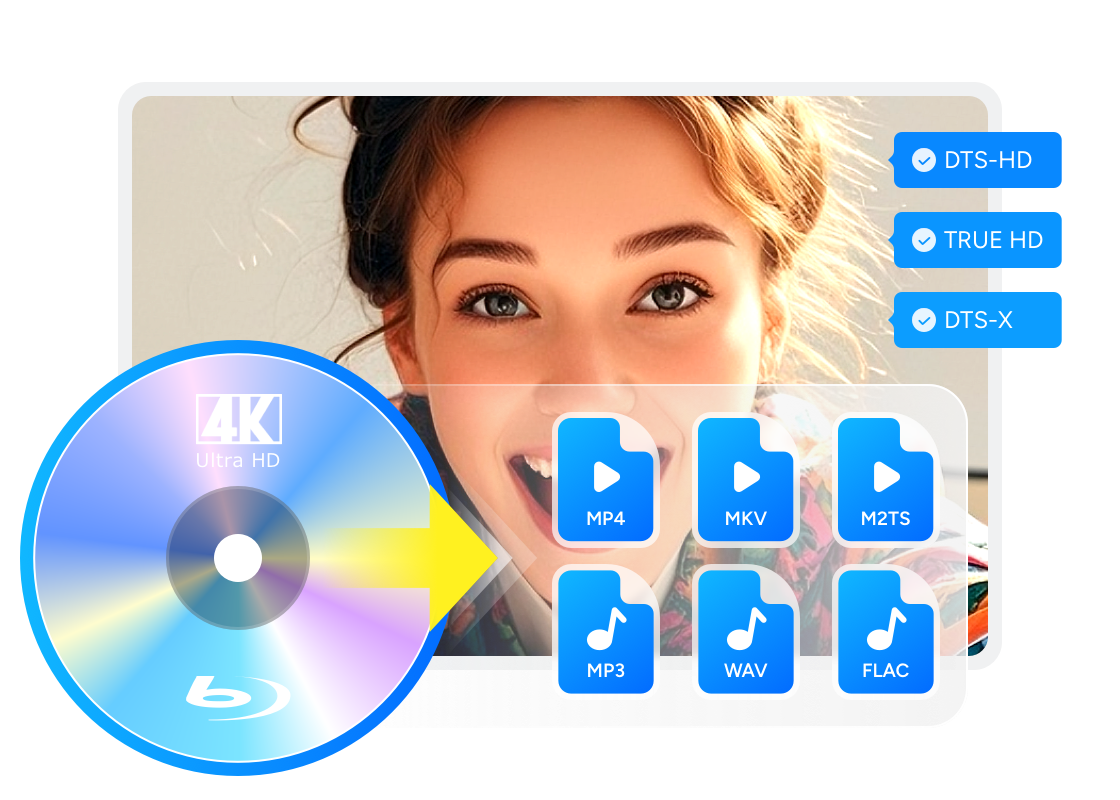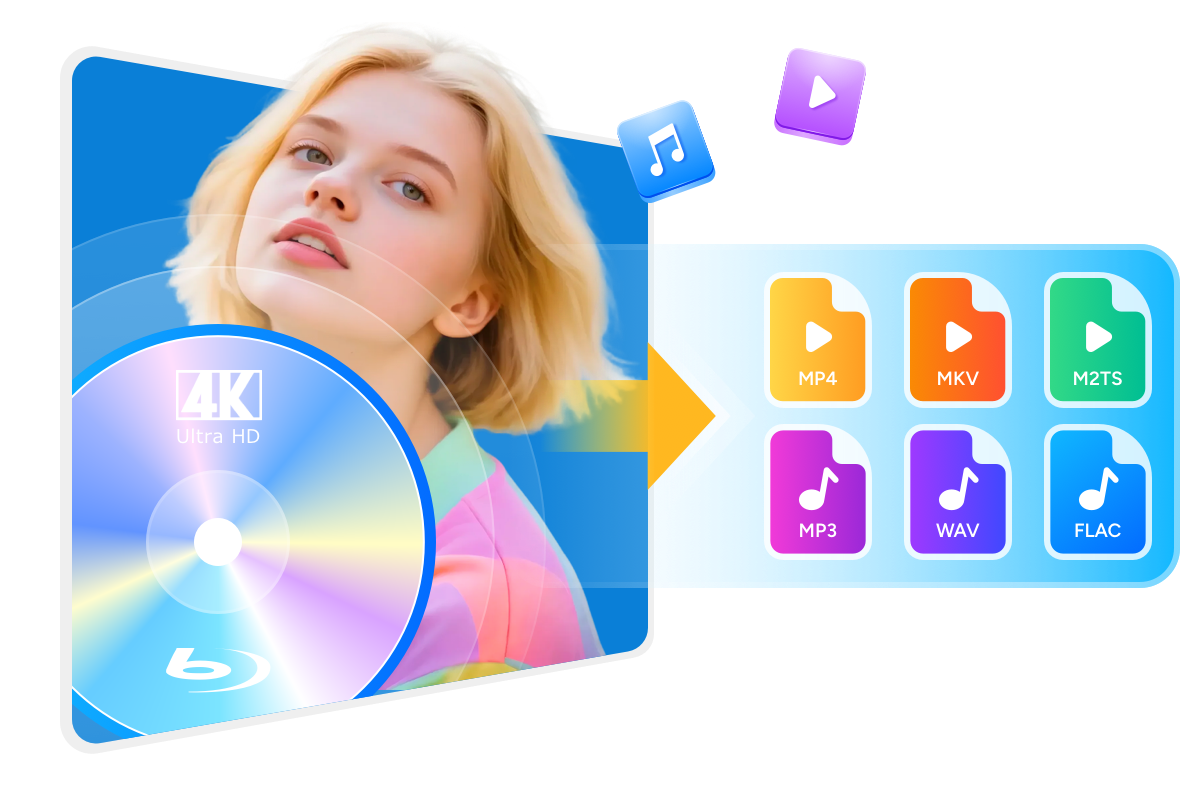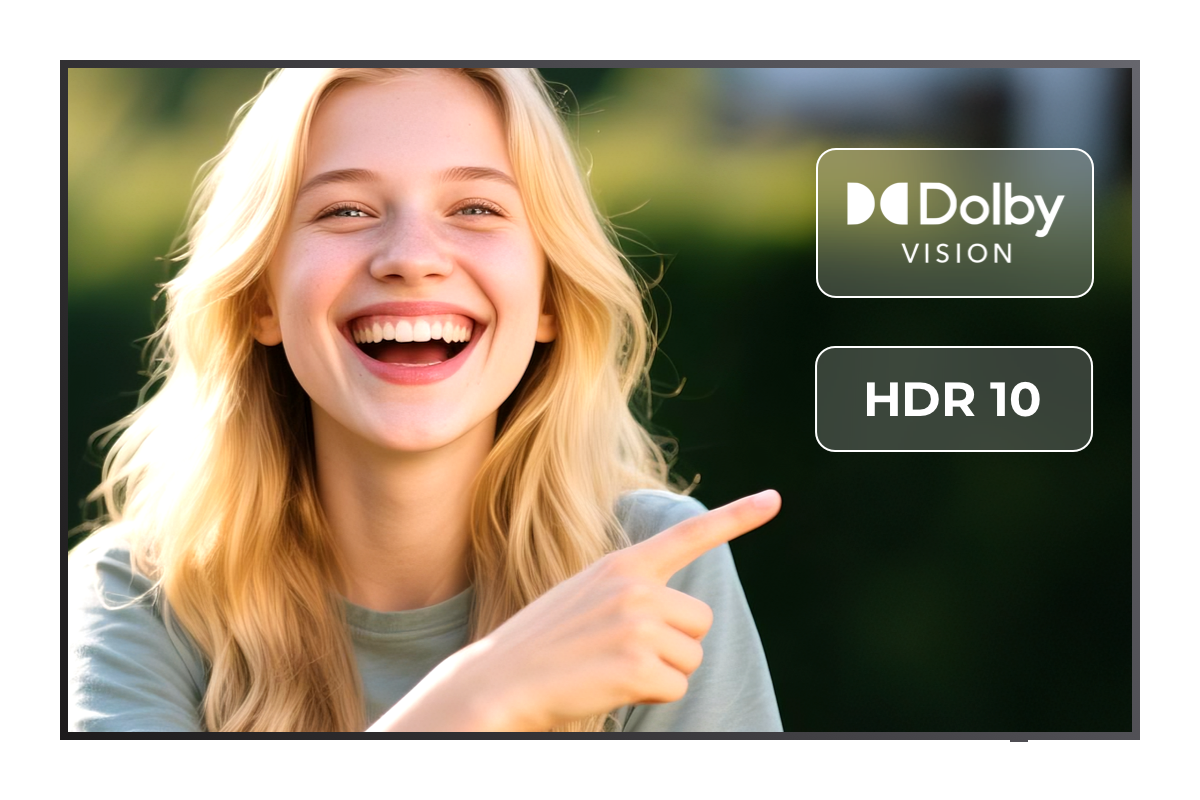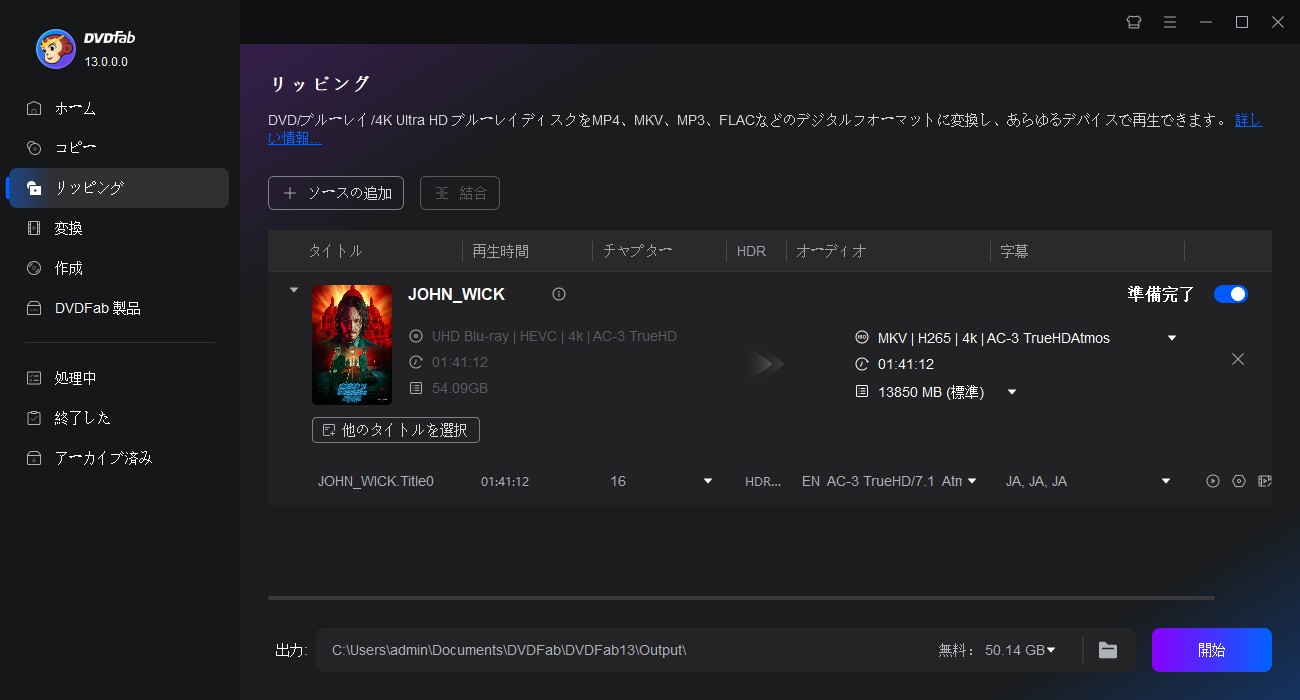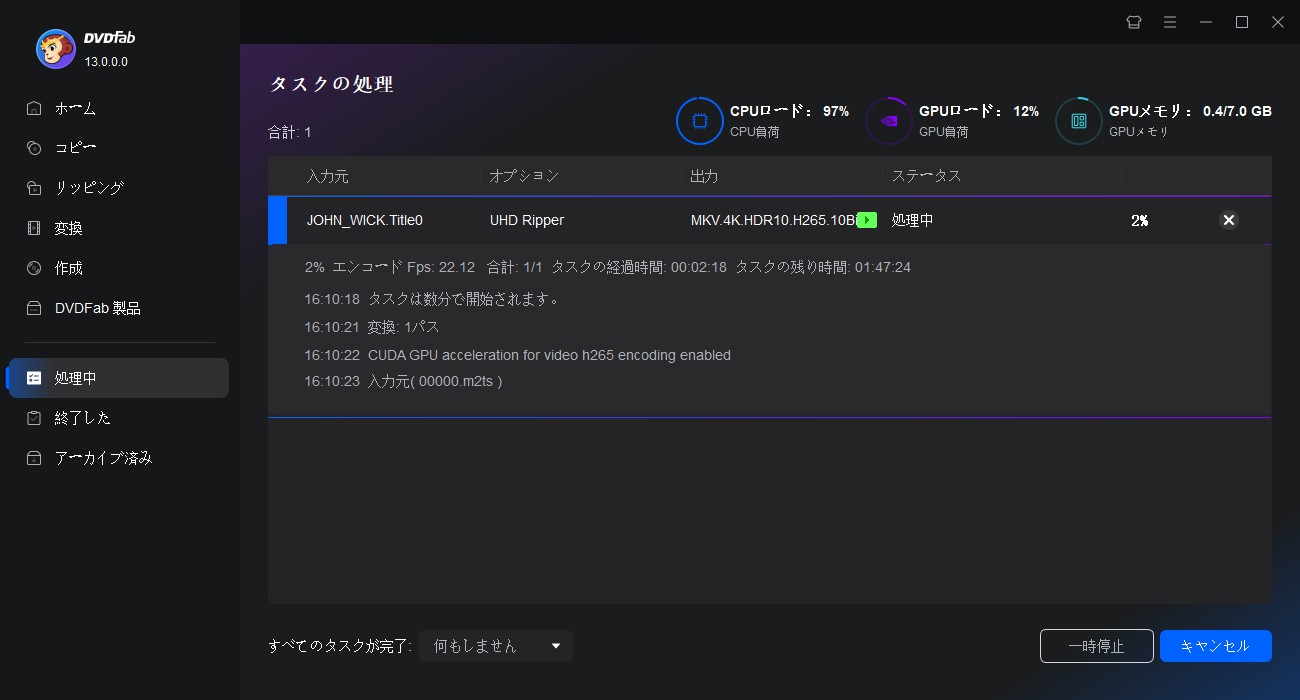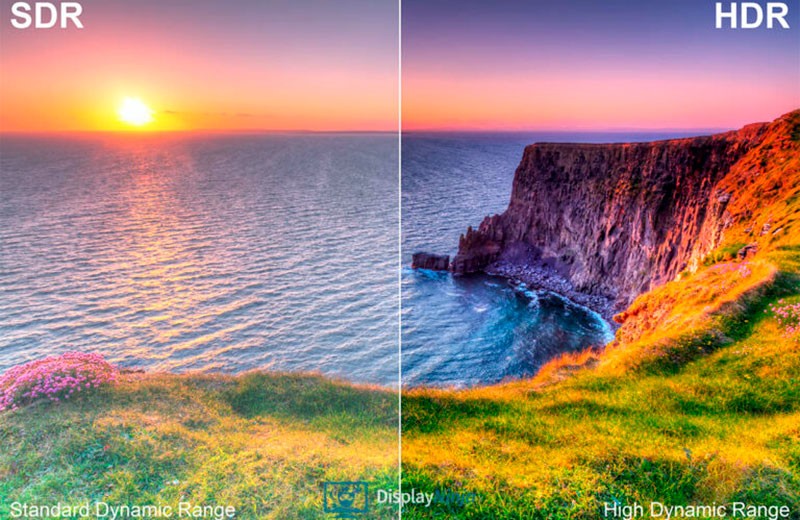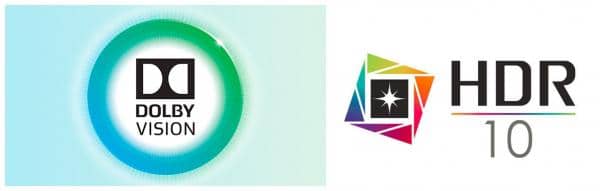あらゆる新しい・古いコピーガードを解除できる最高のUHDリッピングソフト
革新的な復号化技術
DVDFab UHD リッピングは、市販やレンタルの4K Ultra HD Blu-rayに付加されるAACS 2 / 2.1、BD-Jコピーガードを簡単に解除して、無劣化でムービを抜き出し(リッピング)、4K HEVC 10-bit / SDRビデオとしてMKV / M2TS / MP4に動画変換が可能です。4K UHD対応の超高画質TVで、ディスクの交換に面倒な手間を掛けず、思う存分コンテンツに集中できます。
※地デジを録画したUHD Blu-rayディスクをクローンモードでリッピングすることができます。ただし、現在はシャープの4Kレコーダーで録画されたUHD Blu-rayにのみ対応しています。
※DVDFab UHD リッピングで4K Ultra HD Blu-rayをリッピングするには、4K UHDドライブを使用する必要があります。サポートされているドライブは、ドライブサポートリストをご参照ください。
※地デジを録画したUHD Blu-rayディスクをクローンモードでリッピングすることができます。ただし、現在はシャープの4Kレコーダーで録画されたUHD Blu-rayにのみ対応しています。
※DVDFab UHD リッピングで4K Ultra HD Blu-rayをリッピングするには、4K UHDドライブを使用する必要があります。サポートされているドライブは、ドライブサポートリストをご参照ください。

UHDをロスレスまたは圧縮品質でさまざまな形式にリッピング
先進の処理技術により、UHDリッピングを高速化
GPU加速による高速リッピング
GPUアクセラレーションでUHDを50倍高速にリッピング
通常、4K Ultra HD Blu-rayのリッピングには数時間かかることもあります。しかし、適切なソフトウェアを使えば、その処理時間を大幅に短縮できます。
DVDFab UHD リッピングは、マルチコアCPU、NVIDIA CUDA、AMD、Intel Quick Sync(IQS)、VideoToolBox(macOS)などの高度なGPUGPUアクセラレーション技術を活用しています。これらの最先端技術により、標準的な4K Ultra HD Blu-rayをわずか15分で変換できます。
ただし、以下に記載するハードウェアアクセラレーション環境が必須条件です。
【4K HEVC 10bit デコーダ / エンコーダをサポートするビデオカードまたはCPU】
・ NVIDIA GeForce GTX 1050 シリーズ以降
・ Intel CPU Kaby Lake シリーズ以降
DVDFab UHD リッピングは、マルチコアCPU、NVIDIA CUDA、AMD、Intel Quick Sync(IQS)、VideoToolBox(macOS)などの高度なGPUGPUアクセラレーション技術を活用しています。これらの最先端技術により、標準的な4K Ultra HD Blu-rayをわずか15分で変換できます。
ただし、以下に記載するハードウェアアクセラレーション環境が必須条件です。
【4K HEVC 10bit デコーダ / エンコーダをサポートするビデオカードまたはCPU】
・ NVIDIA GeForce GTX 1050 シリーズ以降
・ Intel CPU Kaby Lake シリーズ以降

バッチ処理
バッチ処理により、変換効率を向上させる
DVDFab UHD リッピングは、バッチ処理により、複数のタスクを一度に変換して、効率を向上できます。
UHDをリッピングする時、あなたはPCの前で待つ必要はなく、複数のタスクをタスクキューに追加するだけで、残りはDVDFabに任せればよいのです。1つのタスクが完了したら、次のタスクが自動的に実行されます。
UHDをリッピングする時、あなたはPCの前で待つ必要はなく、複数のタスクをタスクキューに追加するだけで、残りはDVDFabに任せればよいのです。1つのタスクが完了したら、次のタスクが自動的に実行されます。

UHD映像向けの実用的な動画編集機能を搭載
UHDを自由に編集
内蔵の動画編集機能で出力動画をカスタマイズ
UHD リッピングには、実用的な動画編集機能が組み込まれています。変換する前、ビデオのクロップ、トリミング、回転、結合、透かしや字幕の追加、ビデオの明るさと彩度のの調整が可能です。
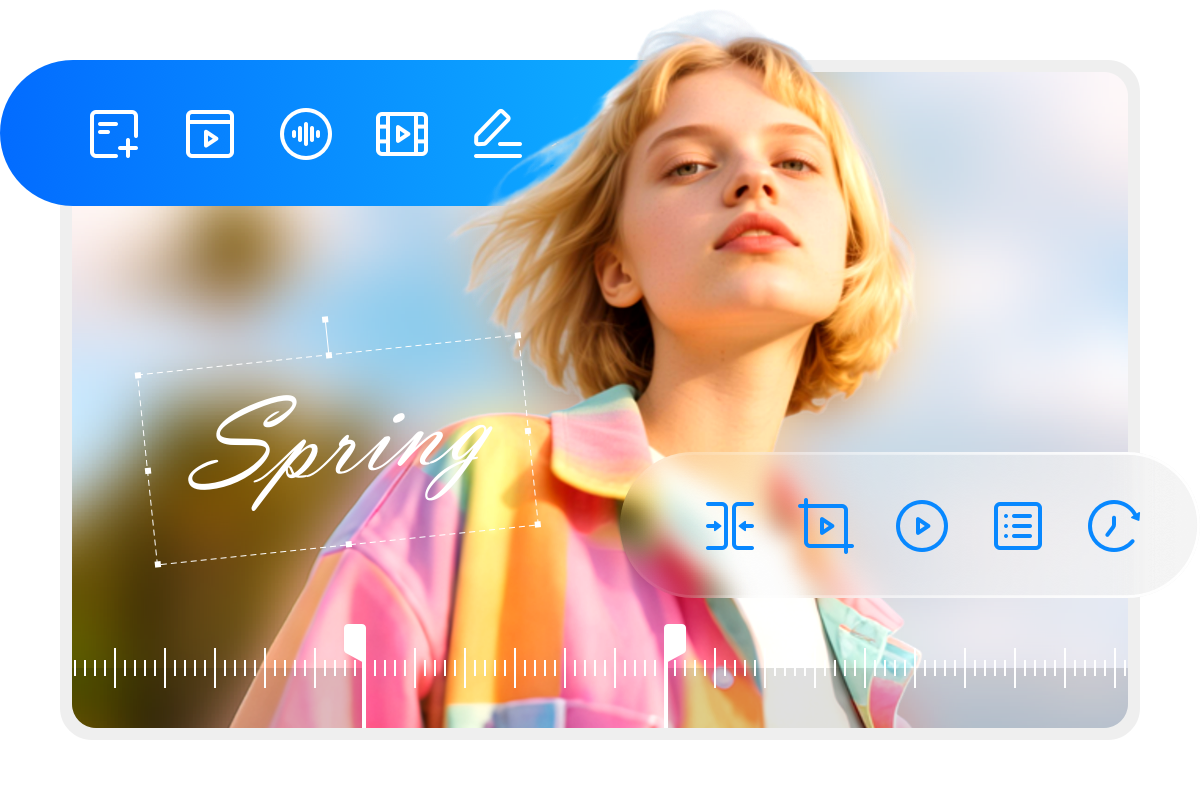
クロップ
ビデオを希望のアスペクト比にトリミングします。
トリム
不要な部分をトリミングして、適切なビデオを作成します。
透かし
ビデオに透かし(画像またはテキスト)を追加します。
外部字幕
ビデオに外部字幕(SRT / ASS形式)を追加します。
結合
複数のブルーレイビデオを1つに統合します。
色補正
出力ビデオの明るさ、コントラスト、彩度を調整します。
その他の充実機能
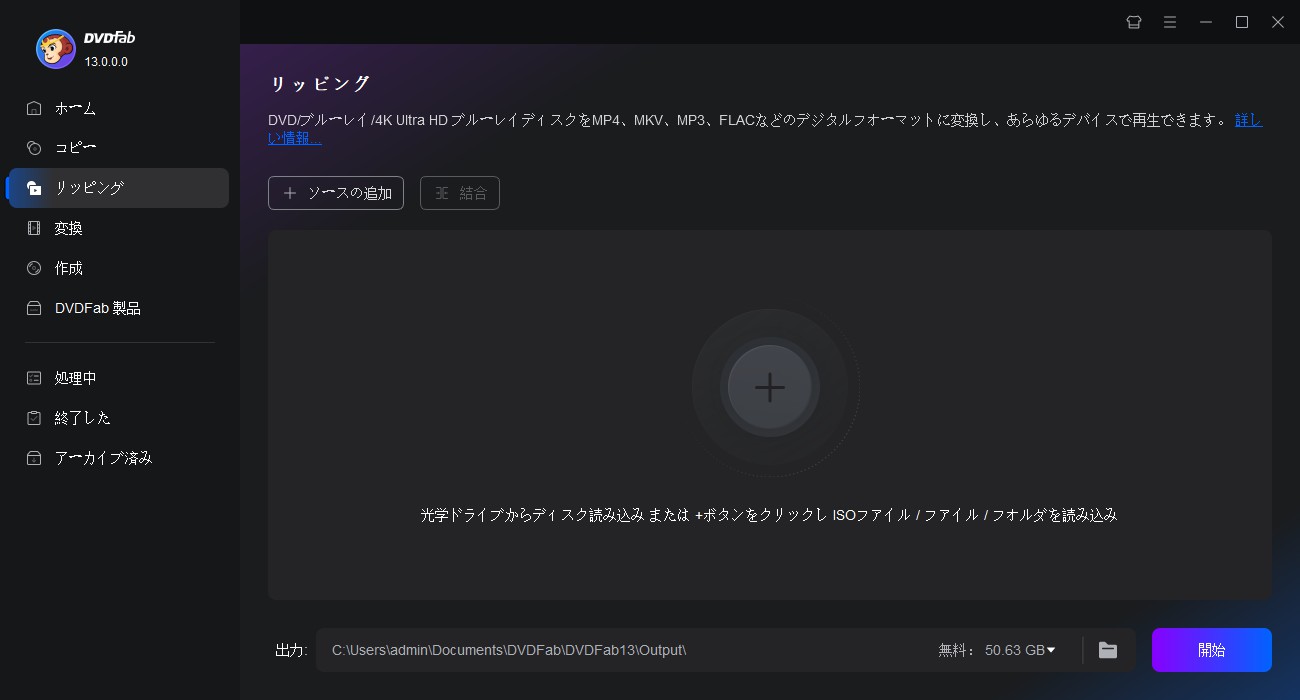
ステップ 1 . DVDFabを起動後、UHD リッピングモジュールから4K UHD Blu-rayを読み込む
DVDFab【64bit版】をダウンロード&インストール後、プログラムを起動します。「リッピング」モジュールから4K UHD Blu-rayを読み込みます。
ステップ 2 . 希望する変換プロファ��ルを選択し、必要に応じパラメ��タをカスタマイズ
プロファイルをクリックし、希望する出力設定を選択してください。64bit版 UHDリッピングのみ MKVパススルー / M2TSパススルー / 4K MKV(H265 10bit) / 4K M2TS(H265 10bit) / SDR MP4 / SDR MKVが選択できます。さらに 詳細出力オプションとして、個々のプロファイルから設定値を、カスタマイズ可能です。
ステップ 3 . UHD リッピングを開始する
出力設定が完了後、「開始」ボタンをクリックすると、変換が始まります。この変換処理中、タスク終了時の挙動選択が可能です。何もしない(変換終了後、そのまま) / プログラムを終了 / 休止状態 / シャットダウンの4つを選択できます。
ユーザーの声

心
心花
仙台DVDFab UHD リッピングは最高です!私は4K UHD Blu-rayディスクをデジタル形式に変換する必要があり、このソフトウェアが驚くほど効率的で高品質な結果を提供してくれました。リッピング速度も速く、設定オプションも豊富です。大満足です!

V
ViVi
名古屋DVDFab UHD リッピングは4K UHD Blu-rayコンテンツをデジタル化するのに最適なツールです。リッピングプロセスは簡単で、出力ファイルの品質は非常に高いです。また、HDRとDolby Visionのサポートがあり、映画鑑賞をより楽しいものにしてくれます。

白
白渚
大阪DVDFab UHD リッピングは一見値段が高いように思えますが、そのパフォーマンスと機能性から考えれば十分価値があります。特筆すべき点はその圧縮技術であり, あまり画質を落とさず大容量のUHD映像を手軽なサイズまで減らせます。

心
心花
仙台DVDFab UHD リッピングは最高です!私は4K UHD Blu-rayディスクをデジタル形式に変換する必要があり、このソフトウェアが驚くほど効率的で高品質な結果を提供してくれました。リッピング速度も速く、設定オプションも豊富です。大満足です!

V
ViVi
名古屋DVDFab UHD リッピングは4K UHD Blu-rayコンテンツをデジタル化するのに最適なツールです。リッピングプロセスは簡単で、出力ファイルの品質は非常に高いです。また、HDRとDolby Visionのサポートがあり、映画鑑賞をより楽しいものにしてくれます。

白
白渚
大阪DVDFab UHD リッピングは一見値段が高いように思えますが、そのパフォーマンスと機能性から考えれば十分価値があります。特筆すべき点はその圧縮技術であり, あまり画質を落とさず大容量のUHD映像を手軽なサイズまで減らせます。

心
心花
仙台DVDFab UHD リッピングは最高です!私は4K UHD Blu-rayディスクをデジタル形式に変換する必要があり、このソフトウェアが驚くほど効率的で高品質な結果を提供してくれました。リッピング速度も速く、設定オプションも豊富です。大満足です!

V
ViVi
名古屋DVDFab UHD リッピングは4K UHD Blu-rayコンテンツをデジタル化するのに最適なツールです。リッピングプロセスは簡単で、出力ファイルの品質は非常に高いです。また、HDRとDolby Visionのサポートがあり、映画鑑賞をより楽しいものにしてくれます。

白
白渚
大阪DVDFab UHD リッピングは一見値段が高いように思えますが、そのパフォーマンスと機能性から考えれば十分価値があります。特筆すべき点はその圧縮技術であり, あまり画質を落とさず大容量のUHD映像を手軽なサイズまで減らせます。

心
心花
仙台DVDFab UHD リッピングは最高です!私は4K UHD Blu-rayディスクをデジタル形式に変換する必要があり、このソフトウェアが驚くほど効率的で高品質な結果を提供してくれました。リッピング速度も速く、設定オプションも豊富です。大満足です!

V
ViVi
名古屋DVDFab UHD リッピングは4K UHD Blu-rayコンテンツをデジタル化するのに最適なツールです。リッピングプロセスは簡単で、出力ファイルの品質は非常に高いです。また、HDRとDolby Visionのサポートがあり、映画鑑賞をより楽しいものにしてくれます。

白
白渚
大阪DVDFab UHD リッピングは一見値段が高いように思えますが、そのパフォーマンスと機能性から考えれば十分価値があります。特筆すべき点はその圧縮技術であり, あまり画質を落とさず大容量のUHD映像を手軽なサイズまで減らせます。
その他のおすすめ製品
4K Ultra HD Blu-rayをBD-50(片面二層)/25(片面一層)ディスク / ISOファイル / フォルダにコピーできます。
ブルーレイを一般的な動画や音声形式に変換し、モバイルやポータブル デバイスで再生できるようにします。
ブルーレイのオーディオトラックに埋め込まれた Cinavia ウォーターマークを削除します。
必要な動作環境

Windows 11/10/8.1/8/7(64ビット)
4GB以上のRAM
200GBのハードディスク空き容量
4K UHD ブルーレイドライブ
4K ハードウェアアクセラレーションを動作させるには、以下のものが必要:NVIDIA GeForce GTX 1050 シリーズ以上のビデオカード;またはIntel CPU Kaby Lake シリーズ以上のCPU
ライブインターネット接続が必要
よくある質問
- DVDFab UHD リッピングは無料ですか?
- コピーガード付きの4K UHD Blu-rayをリッピングできますか?
- DVDFab UHD リッピングはどんなフォーマットに対応していますか?
- リッピング速度を上げる方法はありますか?
- DVDFab UHD リッピングの操作方法は難しいですか?
公正使用ポリシー:DVDFabは個人使用のみを目的としており、コピーされたコンテンツを第三者と共有することは固く禁じられています。
安定なユーザー体験を保証し、ディスクメーカーからの潜在的な制限を防ぐために、各DVDFabライセンスアカウントは1週間に100枚のディスクコピーのクォータを持っています。このクォータは新しい週サイクルの開始時に自動的にリセットされます。
安定なユーザー体験を保証し、ディスクメーカーからの潜在的な制限を防ぐために、各DVDFabライセンスアカウントは1週間に100枚のディスクコピーのクォータを持っています。このクォータは新しい週サイクルの開始時に自動的にリセットされます。